
Bienvenidos una vez más a Pcnewest. Tal como dice el título, esta publicación estará enfocada al programa Daemon Tools lite, con el que podremos emular, mediante una unidad virtual, imágenes de Cd/Dvd.
En primer lugar deberemos dirigirnos a la web oficial y realizar la descarga o simplemente descargarlo desde este link
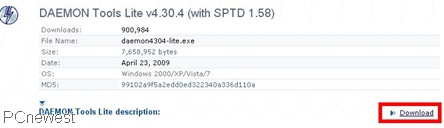 Una vez que hayamos finalizado la descarga, deberemos comenzar la instalación. En este momento, por lo general nos pide que reiniciemos el sistema. Lo hacemos y al iniciar Windows continuamos con la instalación. Hacemos doble click en el archivo descargado y seguimos los pasos de la instalación. Llegarás a una ventana como la mostrada en la foto. Te recomiendo solo marques las opciones “Accesos directos en el Menú de Inicio” y “Acceso directo en el escritorio”, las demás solo gastarán espacio, pero si lo deseas márcalas.
Una vez que hayamos finalizado la descarga, deberemos comenzar la instalación. En este momento, por lo general nos pide que reiniciemos el sistema. Lo hacemos y al iniciar Windows continuamos con la instalación. Hacemos doble click en el archivo descargado y seguimos los pasos de la instalación. Llegarás a una ventana como la mostrada en la foto. Te recomiendo solo marques las opciones “Accesos directos en el Menú de Inicio” y “Acceso directo en el escritorio”, las demás solo gastarán espacio, pero si lo deseas márcalas.
 En la ventana siguiente desmarca la opción “Página de Inicio del navegador” y hacemos click siguiente. Ahora deberemos especificar la carpeta de destino. Te recomiendo dejar la carpeta que viene por defecto y procedemos a instalar.
En la ventana siguiente desmarca la opción “Página de Inicio del navegador” y hacemos click siguiente. Ahora deberemos especificar la carpeta de destino. Te recomiendo dejar la carpeta que viene por defecto y procedemos a instalar.

Una vez finalizada la descarga es posible que nos pida reiniciar el sistema. Lo reiniciamos y ya tendremos instalado el emulador Daemon Tools Lite. Iniciamos el programa y comenzara a actualizar los dispositivos, es decir, a configurar las unidades virtuales, etc. Es posible que este procedimiento tome un poco de tiempo.
 Una vez que haya finalizado, podremos observar en la ezquina inferior derecha de nuestra pantalla el icono del Daemon Tools.
Una vez que haya finalizado, podremos observar en la ezquina inferior derecha de nuestra pantalla el icono del Daemon Tools.
 Por defecto el programa vendrá configurado con una sola unidad virtual, pero en el caso que deseemos tener mas, deberemos hacer click derecho en el icono de Daemon Tools que está al lado del reloj, luego “CD/DVD-Rom Virtual”, “Fijar el número de dispositivos” y seleccionar la cantidad que deseemos. Una vez seleccionada la cantidad comenzara otra vez a cargar.
Por defecto el programa vendrá configurado con una sola unidad virtual, pero en el caso que deseemos tener mas, deberemos hacer click derecho en el icono de Daemon Tools que está al lado del reloj, luego “CD/DVD-Rom Virtual”, “Fijar el número de dispositivos” y seleccionar la cantidad que deseemos. Una vez seleccionada la cantidad comenzara otra vez a cargar.
 Ahora podremos emular las imágenes. Para hacerlo simplemente hacemos click derecho sobre el ícono de Daemon Tools, luego “CD/DVD-Rom Virtual”, seleccionamos una unidad virtual y luego pulsamos “Montar imagen”. Se abrirá una venta, donde tendremos que seleccionar alguna imagen, por ejemplo ISO, y abrirla. Una vez abierta la imagen, podremos utilizarla tal como si fuera un CD o DVD en nuestro lector.
Ahora podremos emular las imágenes. Para hacerlo simplemente hacemos click derecho sobre el ícono de Daemon Tools, luego “CD/DVD-Rom Virtual”, seleccionamos una unidad virtual y luego pulsamos “Montar imagen”. Se abrirá una venta, donde tendremos que seleccionar alguna imagen, por ejemplo ISO, y abrirla. Una vez abierta la imagen, podremos utilizarla tal como si fuera un CD o DVD en nuestro lector.
 Con estos simples pasos podremos montar todas las imágenes que deseemos, siempre que sean compatibles con Daemon Tools Lite. Aquí dejo una lista con los tipos de imágenes que se puedes abrir mediante Daemon Tools:
Con estos simples pasos podremos montar todas las imágenes que deseemos, siempre que sean compatibles con Daemon Tools Lite. Aquí dejo una lista con los tipos de imágenes que se puedes abrir mediante Daemon Tools:

Estas son las opciones básicas de Daemon Tools Lite, en una publicación próxima comentare sobre temas mas avanzados, así que atento.
Cualquier duda que tengas, no dudes en postear.
Saludos
Al.Carreno
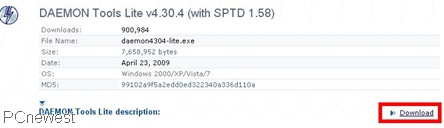








6 comentarios:
Te Interesaría Intercambiar Links???
Nombre: ElDuendeUrbano.
URL: http://elduendeurbano.blogspot.com
MGracias!!!
Agregado Amigo!
Podés chequearlo!!!
( http://elduendeurbano.blogspot.com )
Saludos!
ElDuendeUrbano.
este programa funciona para emular el juego de penumbra????
Muchas gracias por la info!! :D me ha sido de mucha utilidad :)
hola, quiero utilizar este programa para jugar el sims pero este juego consta de dos cds, baje los juegos por ares, los cuales contan de dos archivos y cuando quiero jugarlo con este programa me dice que tengo que instalar el cd 2 de sims, como hago para jugarlo?
una cosa; me bajé el daemon tools lite y no se parece en nada al de las imágenes. ¿¿qué hago??
Publicar un comentario